Cómo aumentar la duración de la batería en su Nexus 5 sin instalar ningún Aplicaciones

Hay tantas cosas que amo de la Nexus 5 , a partir de las actualizaciones oportunas a nuevas versiones de Android a una excelente combinación de precio y especificaciones.
Pero mientras que la tecnología de teléfono móvil mantiene produciendo a lo largo, la tecnología de la batería no es del todo hasta el tabaco, sin embargo, y me encuentro deseando que la batería de mi teléfono duró más tiempo en una sola carga.
Tanto si estás enraizado o no, si alguna vez has querido exprimir un poco de la vida de la batería extra de su Nexus 5, a continuación de hoy softModder tutorial tiene sólo la cosa para usted. Voy a estar cubriendo todos los ajustes de valores que se pueden manipular para maximizar la potencia diaria de la batería y prolongar su vida total de la batería.
La mayoría de estas opciones están disponibles en una forma u otra en la mayoría de los dispositivos y las ROMs de Android, así que usted puede utilizar estos consejos para algo más que su Nexus 5.
Dirígete a la configuración del teléfono
Todos estos ajustes se puede lograr al hacer cambios en el menú de configuración del dispositivo. Para acceder a este menú, o bien abra Configuración de tu cajón de aplicación, o deslice dos dedos hacia abajo desde la parte superior de la pantalla para encontrar en las fichas Configuración rápida.
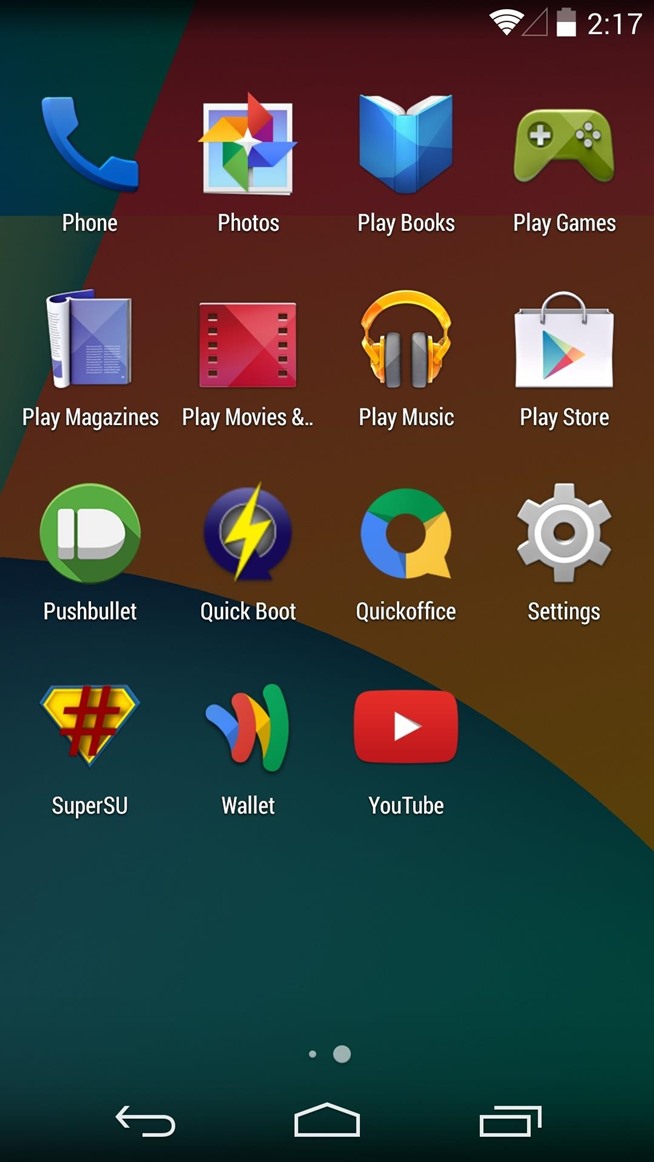

Consejo # 1: Desactivar Wi-Fi durante el sueño
Desde la parte superior del menú Configuración, toque Wi-Fi. Asegúrese de golpear la palabra real "Wi-Fi" y no el botón de alternar a la derecha de la misma. Desde la pantalla siguiente, pulse el botón de menú de tres puntos y seleccione Avanzado.


Toque en la opción llamada Mantenga Wi-Fi durante el sueño y seleccioneNunca. Pulse OK para confirmar su elección. Esto asegurará que la radio Wi-Fi en su Nexus 5 no consume energía mientras no se esté usando el teléfono.


Tenga en cuenta que esta opción no aumenta la cantidad de datos móviles utilizados por el Nexus 5, así que use su propio criterio aquí si estás en un plan celular que tiene datos y excesos limitados.
Consejo # 2: Evite malas conexiones Wi-Fi
Aún en el menú Avanzado Wi-Fi, encontrará la opción titulada Evite malas conexiones. Marque la casilla junto a él para que su teléfono no tendrá que luchar para mantener la conexión a una señal Wi-Fi que está demasiado lejos fuera de rango para ser utilizado de manera eficiente.


Consejo # 3: Deshabilitar la NFC
Near-Field Communication, NFC o para abreviar, es la tecnología detrás deAndroid Beam que le permite mantener dos dispositivos de back-to-back para compartir archivos y enlaces entre ellos. Asimismo, alimenta la funcionalidad tap-and-pay de Google Wallet.
Si usted no usa ninguna de estas funciones en su Nexus 5, o si el valor de duración de la batería por delante de ellos, que sería una buena idea desactivar este sensor.
Volver a cabo en la página de configuración principal, pulse en Más ... y luego desmarque la casilla al lado de la NFC.


Consejo # 4: Desactivar Auto Brillo
Este es un gran uno. La pantalla y la luz de fondo que ilumina ella, son los principales componentes de jugo acaparando de su Nexus 5. Y puesto que muchos usuarios han informado de que los niveles de brillo automático en el Nexus 5 son demasiado altos para empezar, la gestión de este ajuste de forma manual puede ser doblemente eficaz.
Desde la entrada Pantalla en Configuración, puntee en la opción Brillo en la parte superior. En la pequeña ventana emergente, pulse el botón que diceAuto para cambiar el brillo automático.


Ahora se puede utilizar el control deslizante para ajustar el nivel de brillo a su gusto. Cuanto más te quedas en el lado más tenue de las cosas, mayor será su ahorro de batería será.
Esta opción también se puede acceder deslizando dos dedos hacia abajo desde la parte superior de la pantalla y pulsar el azulejo brillo Quick Settings.
Consejo # 5: Desactivar Aplicaciones del sistema no deseados
Desde la pantalla principal de configuración, pulse Aplicaciones para encontrar esta opción. Swipe a más a la pestaña Todas para encontrar aplicaciones que venían preinstaladas en el Nexus 5.

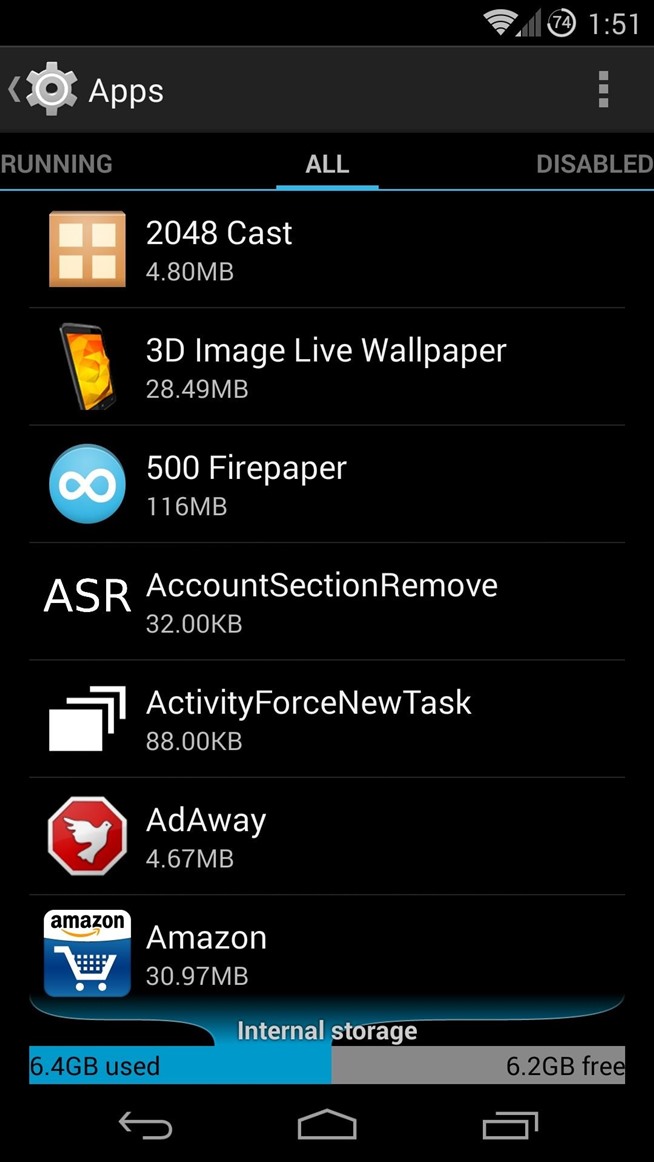
A partir de aquí, puede tocar cualquier aplicación del sistema no deseado, después haga clic en Desactivar para que no se ejecute en segundo plano y consume la vida de la batería preciosa. Pulse Aceptar para confirmar su elección.
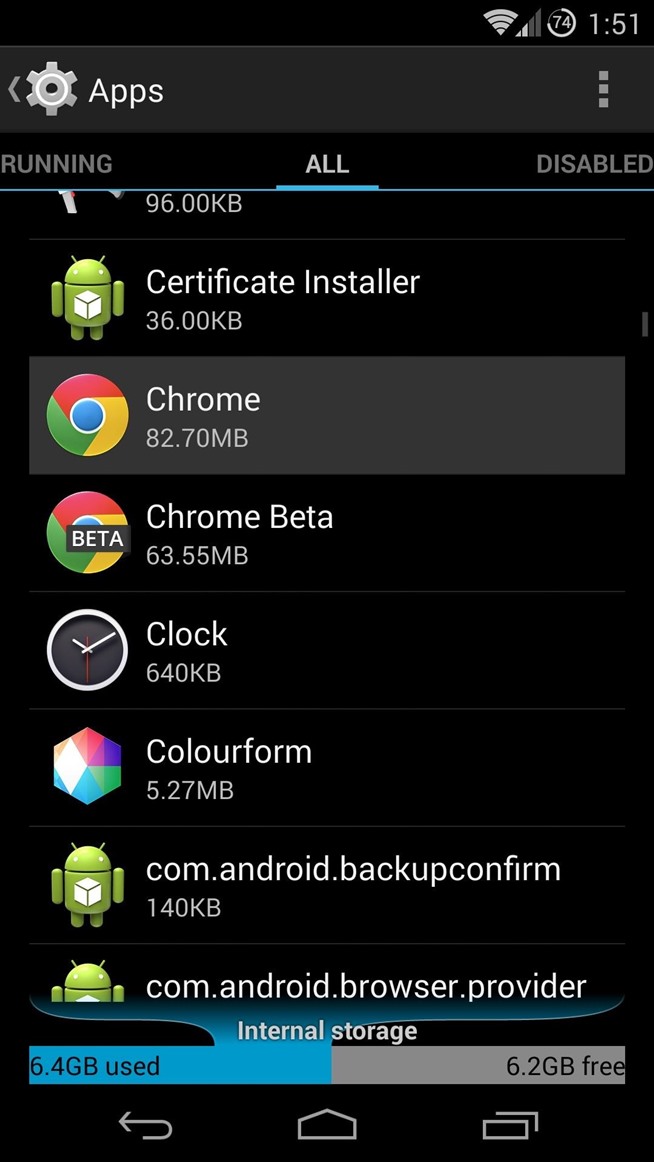


A medida que el diálogo de advertencia le dirá, deshabilitar aplicaciones integradas puede tener efectos no deseados en su teléfono. Asegúrese de que usted sabe lo que la aplicación es antes de desinstalarlo. Una buena regla de oro aquí es que si está en el cajón de su aplicación, que debe estar bien.
Consejo # 6: Desinstalar aplicaciones que ya no uso
Mientras que usted todavía está en el menú de aplicaciones de configuración, puede desinstalar fácilmente cualquier resto de aplicaciones que ya no usa.
Digamos, por ejemplo, ha descargado un juego desde la tienda Play Google que usted pensó que sería genial, pero ya no juega por la razón que sea.Aunque esta aplicación está sentada en el teléfono no se utiliza, se puede sincronizar y acceder a otra información en el fondo. Y cualquier cosa que utiliza el procesador de su teléfono como que también utiliza la batería.
Así que para desinstalar una aplicación de este menú, deslice el dedo hacia la ficha Descargado. Encuentra cualquier aplicación que haya instalado, pero ya no usa, y pulsa el botón Desinstalar. Pulse Aceptar para confirmar, y la aplicación dejará de comer batería sin una buena razón.
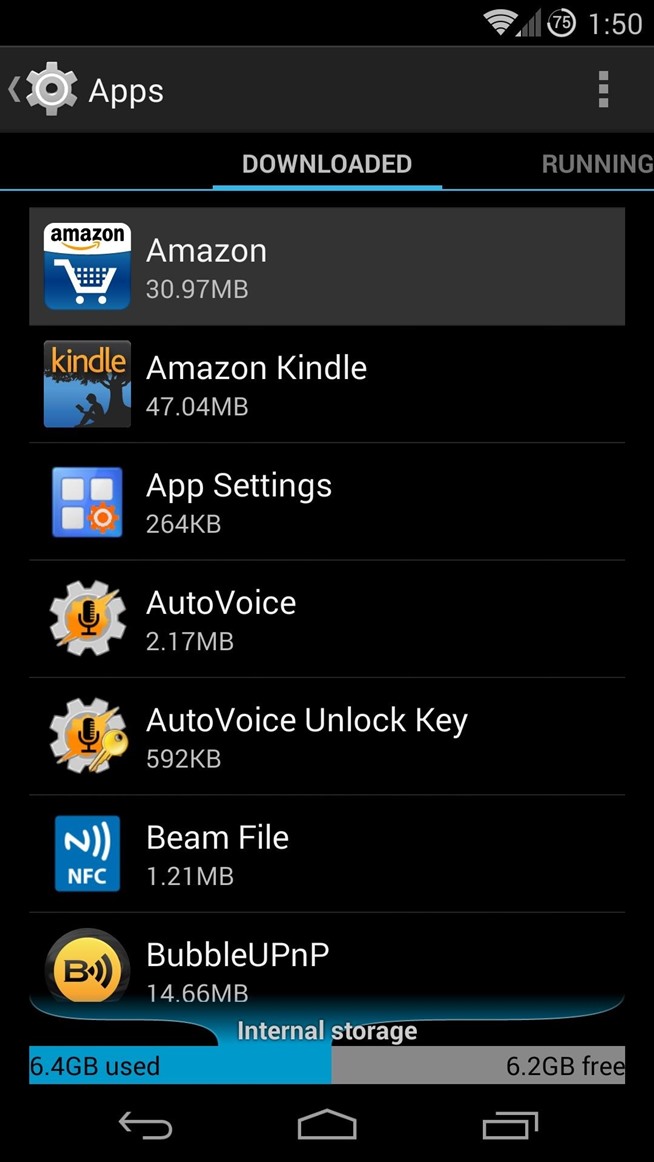


Consejo # 7: Desactivar la sincronización de los servicios de Google no utiliza
En Configuración, bajo la sub-sección de Cuentas, toca Google. Golpea a tu nombre de usuario en la parte superior de esta página y se le muestra una lista de los servicios de Google que se están sincronizados en su teléfono.
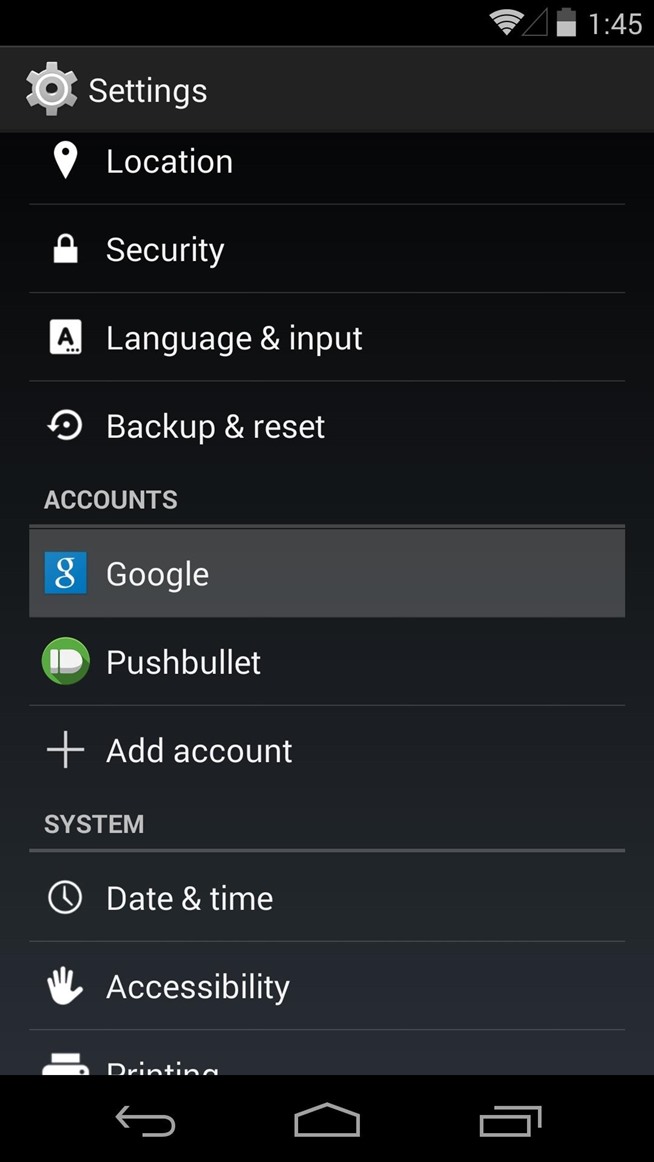

Sincronización de los servicios les permite mostrar notificaciones de inmediato, y les permite hacer un seguimiento de los nuevos datos a través de todos sus dispositivos. Así que si quieres uno de estos servicios para que le notifique o sincronizar con tu tablet o computadora, no debe desactivar la opción sync.
Pero para aquellos que no se utiliza, la desactivación de sincronización le dará un buen impulso en la vida de la batería. Hazlo deshabilitando la casilla a la derecha del servicio de Google no deseado.


Tenga en cuenta que los servicios como Gmail o Google seguirán funcionando con normalidad, con la única diferencia es que usted no recibirá notificaciones de estas aplicaciones. Usted todavía puede entrar en estas aplicaciones de forma manual para ver el nuevo contenido.
Los servicios basados en la nube, como Keep o Calendario funcionarán sin sincronización está habilitada, pero los cambios que realice en su Nexus 5 no se reflejará en tus otros dispositivos.
Ahora usted debería ser capaz de disfrutar de su Nexus por un período más largo de tiempo en una sola carga. ¿Qué tan bien estos ajustes funcionan para usted? ¿Hay otros ajustes para la acción, los dispositivos no enraizados que te gustan? Háganos saber en la sección de comentarios a continuación.
Cómo aumentar la duración de la batería en su Nexus 5 sin instalar ningún Aplicaciones
![Cómo aumentar la duración de la batería en su Nexus 5 sin instalar ningún Aplicaciones]() Reviewed by BMMBM
on
8:54
Rating:
Reviewed by BMMBM
on
8:54
Rating:
No hay comentarios: